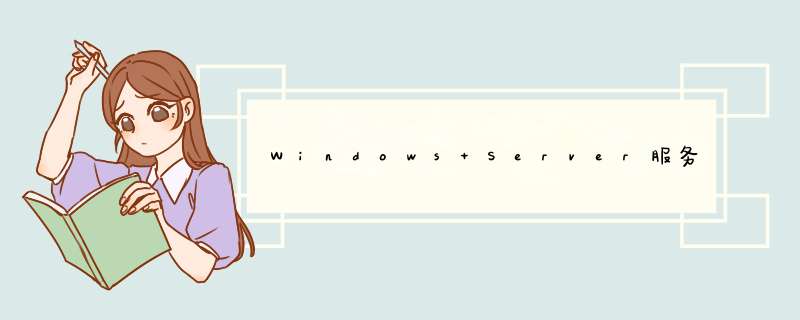
TcpTimedWaitDelay :确定 TCP/IP 可释放已关闭连接并重用其资源前,必须经过的时间。关闭和释放之间的此时间间隔通称 TIME_WAIT 状态或两倍最大段生命周期(2MSL)状态。此时间期间,重新打开到客户机和服务器的连接的成本少于建立新连接。减少此条目的值允许 TCP/IP 更快地释放已关闭的连接,为新连接提供更多资源。如果运行的应用程序需要快速释放和创建新连接,而且由于 TIME_WAIT 中存在很多连接,导致低吞吐量,则调整此参数。
MaxUserPort :确定在应用程序从系统请求可用用户端口时,TCP/IP 可指定的最高端口号。 如何查看或设置: 使用 regedit 命令访问 HKEY_LOCAL_MACHINE/SYSTEM/CurrentControlSet/ Services/TCPIP/Parameters 注册表子键并创建名为 MaxUserPort 的新 REG_DWORD 值。 停止并重新启动系统。 缺省值:无 建议值:至少十进制 32768。 注:现在 Windows NT 或 Windows 2000 *** 作系统上调整 WebSphere Application Server 时,同时使用这两个参数。
将以下代码,保存为reg文件,在服务器上双击导入注册表即可。
在有限的硬件条件下,可以参考以下方法:
步骤1 Win+R组合键后输入gpeditmsc进入组策略编辑器,依次进入“计算机配置-Windows设置”后,再右侧找到“基于策略的Qos”的这个选项。
步骤2 在“基于策略的Qos”上点击鼠标右键,选择“高级QoS设置”,在入站TCP流量选项卡中,勾选”制定入站TCP吞吐量级别“,选择最后那个”级别3“。
注意的:如果在更改完设置后发现上网时系统出现假死、卡顿等问题,可以把上面的“制定入站TCP吞吐量级别“设置调整到“级别2”,减少数据处理对系统硬件的压力(内存小于4GB,则建议使用默认最小吞吐量)。
“高级QoS设置“是什么呢?
通过高级服务质量 (QoS) 设置,您可以管理带宽使用以及计算机处理应用程序和服务设置的 DSCP 标记(而不是组策略设置的标记)的方式。高级 QoS 设置仅可在计算机级别应用,而 QoS 策略在计算机级别和用户级别均可应用。
若要更改吞吐量级别,选中“指定入站 TCP 吞吐量级别”复选框,然后根据下表选择吞吐量级别。吞吐量级别可以等于或小于最大值,具体取决于网络条件。
欢迎分享,转载请注明来源:内存溢出

 微信扫一扫
微信扫一扫
 支付宝扫一扫
支付宝扫一扫
评论列表(0条)